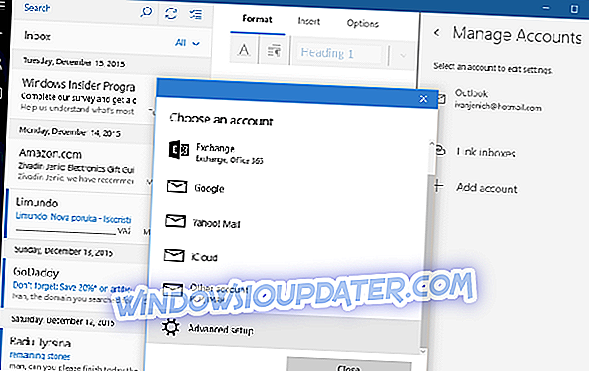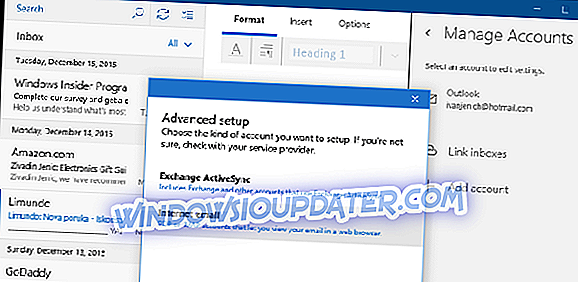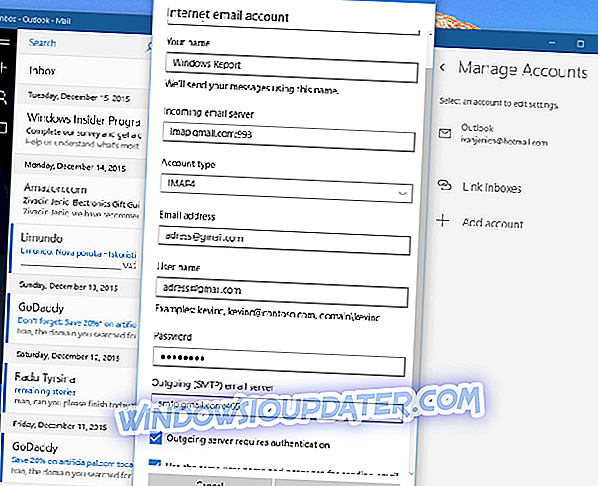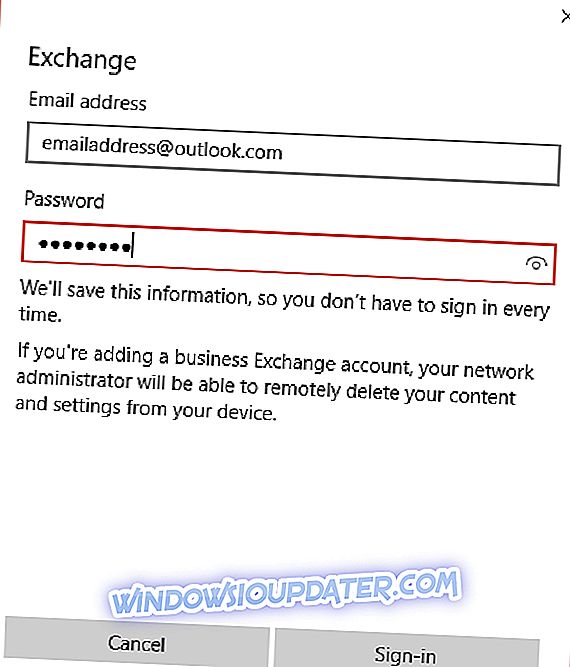Viele Windows 10-Benutzer beschweren sich, dass sie der Mail-App von Windows 10 kein Google- oder Outlook.com-Konto hinzufügen können. Beim Versuch, eines dieser E-Mail-Konten hinzuzufügen, treten Benutzer verschiedene Fehler auf, z. B. 0x8007042b, 0x80040154, 0x8000ffff, 0x8007000d, 0x80c8043e, 0x80070435, 0x8007006d, 0x80070425 usw.
"Ich habe die Fehlermeldung 0x8007042b" Etwas ist schief gelaufen "in den E-Mail- und Kalender-Apps auf meinem Windows 10-Desktop-PC angezeigt, als ich versuche, mein Google Mail-Konto hinzuzufügen, seit ich ein Upgrade von Windows 10 auf Windows 10 vorgenommen habe. Das ist sehr ärgerlich Ich bin sehr froh, dass Microsoft dieses Problem anerkannt hat. “
Und ja, Microsoft hat endlich ein Problem erkannt, das von den Benutzern gemeldet wurde, als einer seiner Mitarbeiter die Leute in Foren mit einer tatsächlichen Lösung ansprach! Der Mitarbeiter von Microsoft erklärte nicht nur die Lösung, sondern kündigte auch an, dass das Update in zukünftigen Updates für Windows 10 erscheinen wird. Das war im September, und leider haben wir noch kein Fixing-Update von Microsoft. Aber wir haben eine Lösung zur Verfügung, das ist also ein Anfang.
Was ist zu tun, wenn Sie keine Google- und Outlook-Konten zu Windows 10 Mail App hinzufügen können
Wenn Sie versuchen, ein Google- oder Outlook-Konto zu Windows 10 Mail hinzuzufügen, müssen Sie Ihre Konten manuell hinzufügen, um mit dem Fehler "Etwas ist schief gegangen" umzugehen. Befolgen Sie dazu die folgenden Anweisungen:
Fall 1 - Fügen Sie Ihr Google-Konto hinzu
So fügen Sie Ihr Google-Konto hinzu:
- Öffnen Sie die Mail-App und klicken Sie unten links auf das Symbol Einstellungen
- Wählen Sie "Konten verwalten", "Konto hinzufügen" und gehen Sie dann zu "Erweiterte Einstellungen"
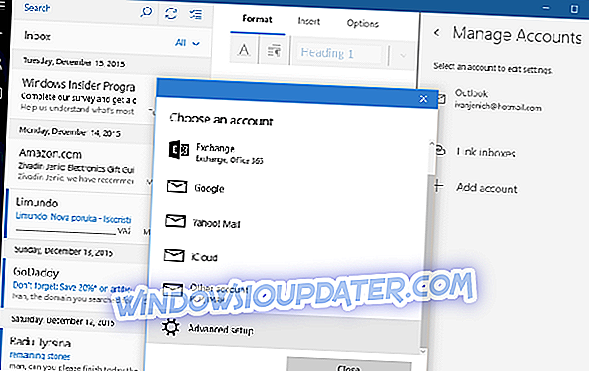
- Wählen Sie Internet-E-Mail
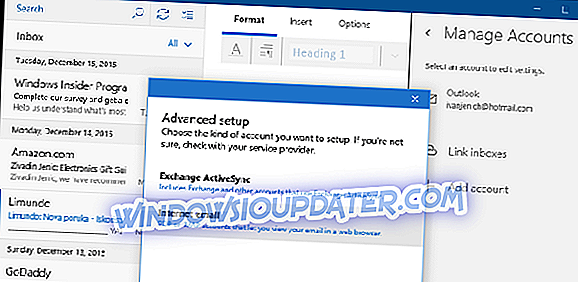
- Fügen Sie nun folgende Informationen hinzu:
- Kontobezeichnung
- Dein Name
- Eingehender E-Mail-Server: imap.gmail.com:993
- Kontotyp: IMAP4
- Nutzername
- E-Mail-Addresse
- Passwort
- Postausgangsserver (SMTP): smtp.gmail.com:465
- Alle Kontrollkästchen abhaken
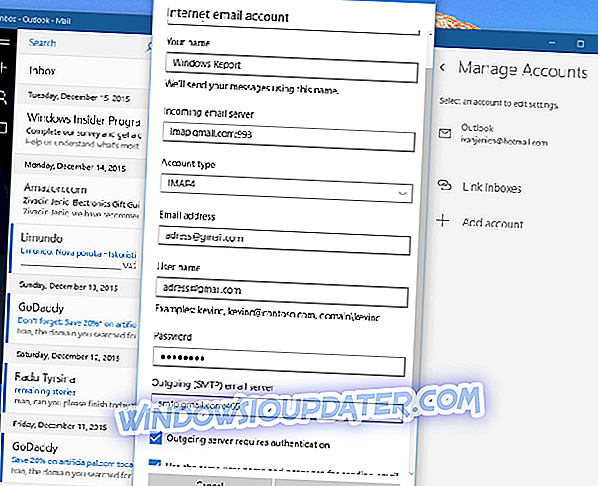
- Klicken Sie jetzt auf Anmelden, und Sie sind fertig
Fall 2 - Fügen Sie Ihr Outlook-Konto hinzu
Nun wollen wir sehen, wie man ein Outlook-Konto hinzufügt:
- Öffnen Sie die Mail-App
- Wählen Sie Konten verwalten und Konto hinzufügen
- Wählen Sie Exchange aus (anstelle von Outlook)
- Geben Sie Ihre Outlook-Anmeldeinformationen ein
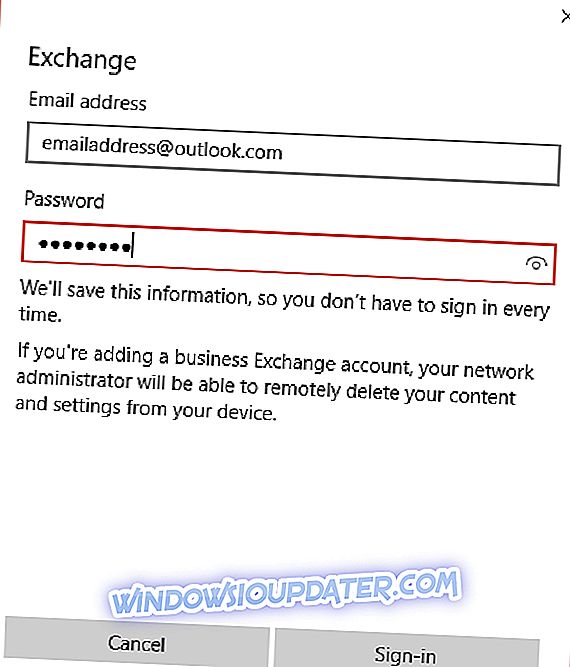
- Klicken Sie auf Anmelden
Jetzt wissen Sie, wie Sie Ihre Gmail- und Outlook-Konten zu Windows 10 Mail App hinzufügen können, ohne dass Fehler auftreten. Wir hoffen, dass Microsoft dieses Problem in einem der kommenden Updates endgültig beheben wird. Bis dahin haben Sie jedoch eine Lösung.
Zusätzliche Lösungen
Wenn das Problem auch nach dem Befolgen der oben aufgeführten Anweisungen bestehen bleibt, können Sie auch Folgendes versuchen:
- Verbinden Sie Ihr Google-Konto noch einmal mit Ihrem Windows 10-Computer
- Aktivieren Sie IMAP in Ihrem Google-Konto
- Erstellen Sie ein neues IMAP-Konto
- Deaktivieren Sie den Credential Manager-Dienst
- Verwenden Sie einen Wiederherstellungspunkt, wenn nichts zu funktionieren scheint.
Detaillierte Anweisungen finden Sie in dieser Anleitung zur Fehlerbehebung.
Wenn Sie jedoch weiterhin Probleme mit Ihrer Windows 10 Mail-App haben, können Sie in unserem Artikel über die Probleme mit der Windows 10 Mail-App nach zusätzlichen Lösungen suchen.
ZUGEHÖRIGE POSITIONEN
- FIX: Ich kann unter Windows 10 keine E-Mails aus Outlook senden
- Fix: Windows Mail-App stürzt ab
- BEHEBT: Outlook durchsucht nicht alle E-Mails unter Windows 10
Anmerkung des Herausgebers: Dieser Beitrag wurde ursprünglich im Dezember 2015 veröffentlicht und seitdem aus Gründen der Aktualität und Genauigkeit aktualisiert.